Índice
Disponível com Empresa
Os eventos de disparo são uma das duas componentes essenciais das automatizações. Os eventos desencadeiam diferentes tipos de acções, que se podem definir individualmente para cada automatização. Este artigo fornece-lhe uma visão geral dos diferentes tipos de eventos de disparo.
Gatilhos de automação disponíveis
Na última versão do SeaTable, há um total de quatro eventos de disparo diferentes por onde escolher:
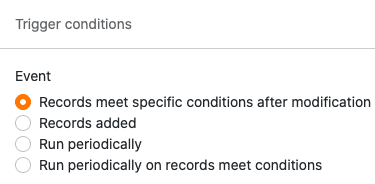
- As inscrições preenchem certas condições após a edição
- É acrescentada uma nova entrada
- Desencadeamento periódico
- Acionador periódico para as entradas que preenchem determinadas condições
Acionador de automatização: as inscrições preenchem certas condições após o processamento
Se seleccionar este evento como gatilho, a automatização correspondente é accionada sempre que uma entrada na vista da tabela seleccionada satisfaz determinadas condições após a edição.
Com as condições, é possível definir individualmente para cada coluna como deve ser o valor correspondente após a edição, a fim de desencadear a automatização. No decurso disto, pode decidir se todas ou apenas as colunas seleccionadas da vista de tabela devem ser monitorizadas para a ocorrência do evento de disparo.
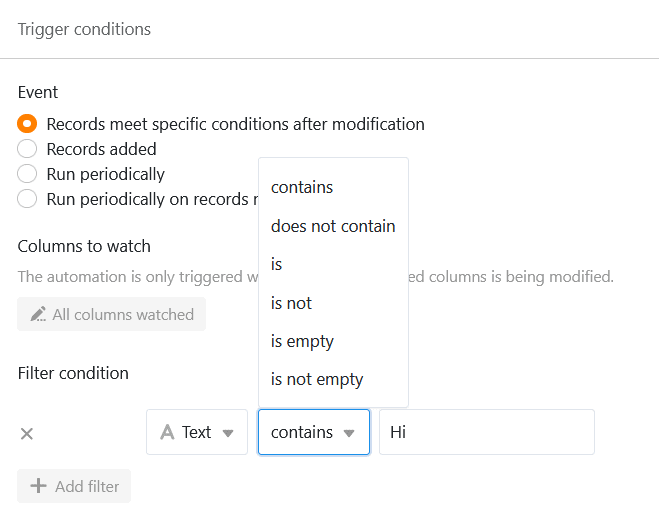
Se selecionar o evento “As entradas cumprem determinadas condições após a edição” como acionador de uma automatização, as seguintes acções automáticas estão disponíveis para seleção:
- Enviar notificação
- Enviar notificação de aplicação
- Enviar e-mail
- Adicionar linha
- Entrada de bloqueio
- Editar entrada
- Acrescentar ligações
- Adicionar nova entrada em outra tabela
- Executar guião Python
Disparo de automatização: é acrescentada uma nova entrada
Se seleccionar este evento como gatilho, a automatização correspondente é activada cada vez que uma nova entrada é adicionada na vista da tabela seleccionada. Além disso, pode restringir ainda mais a ocorrência do evento, definindo individualmente um valor para cada coluna que a nova entrada deve conter, a fim de desencadear a automatização.
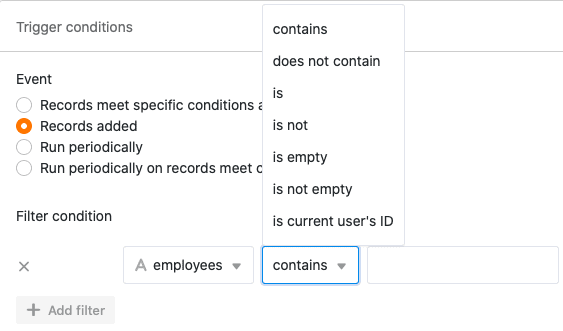
Se selecionar o evento “Uma nova entrada é adicionada” como acionador de uma automatização, as seguintes acções automáticas estão disponíveis para seleção:
- Enviar notificação
- Enviar notificação de aplicação
- Enviar e-mail
- Adicionar linha
- Entrada de bloqueio
- Editar entrada
- Acrescentar ligações
- Adicionar nova entrada em outra tabela
- Executar guião Python
Disparo de automatização: disparo periódico
Se atribuir um disparo periódico a uma automatização, pode então definir uma hora em que a automatização é disparada diariamente, semanalmente ou mensalmente. Embora só possa especificar a hora para uma automatização diária, também pode especificar um dia da semana para uma automatização semanal ou uma data exacta para uma automatização mensal.
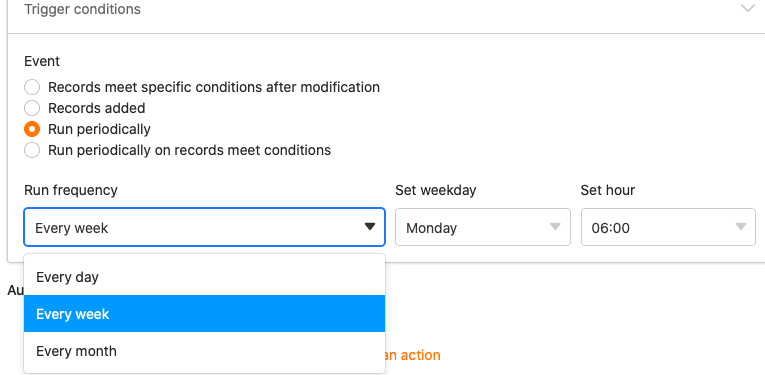
Se definir um gatilho periódico para uma automatização, as seguintes acções automáticas estão disponíveis para selecção:
- Enviar notificação
- Enviar notificação de aplicação
- Enviar e-mail
- Adicionar linha
- Acrescentar ligações
- Executar guião Python
- Executar operação de tratamento de dados
Disparo de automatização: disparo periódico para entradas que preenchem determinadas condições
Este acionador é uma mistura do acionador periódico e do acionador “As entradas cumprem determinadas condições após o processamento”. Por um lado, pode especificar um momento congruente com o acionamento periódico em que a automatização é accionada diariamente, semanalmente ou mensalmente.
Além disso, com este evento de disparo pode definir individualmente certas condições para cada coluna da tabela, que as entradas na respectiva coluna devem cumprir para que a automatização seja concluída no momento especificado.
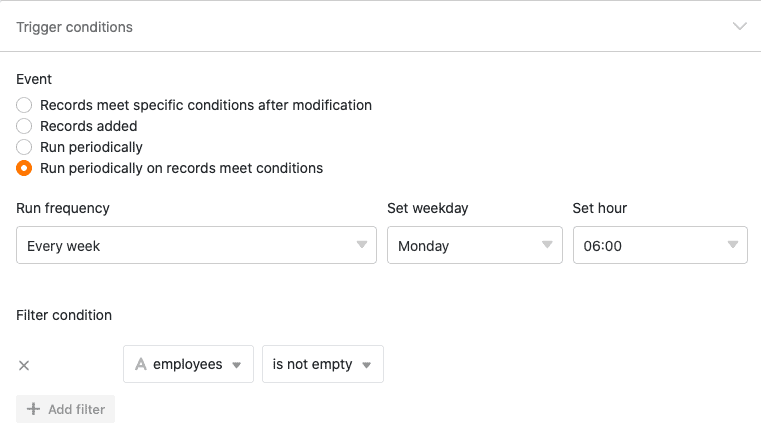
Se selecionar a opção “Acionamento periódico para entradas que satisfazem determinadas condições” para uma automatização, as seguintes acções automáticas estão disponíveis para seleção:
- Enviar notificação
- Enviar notificação de aplicação
- Enviar e-mail
- Entrada de bloqueio
- Editar entrada
- Converter página em PDF